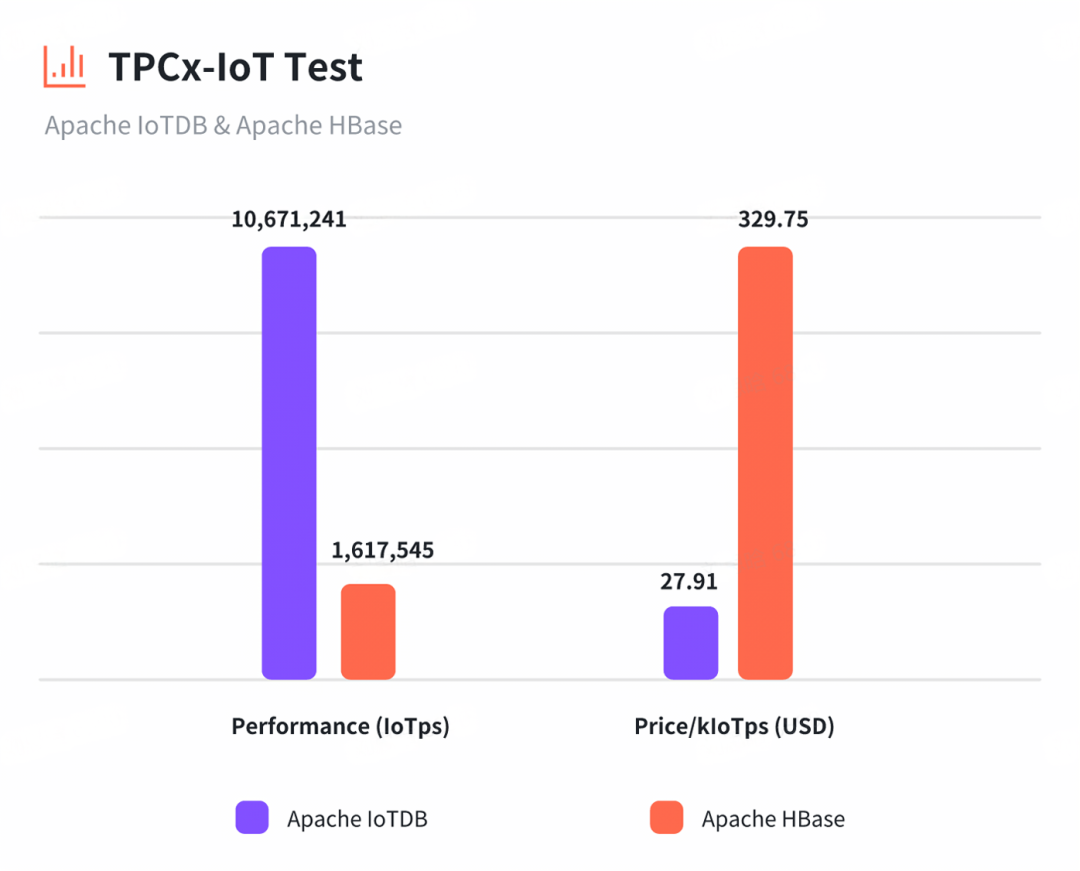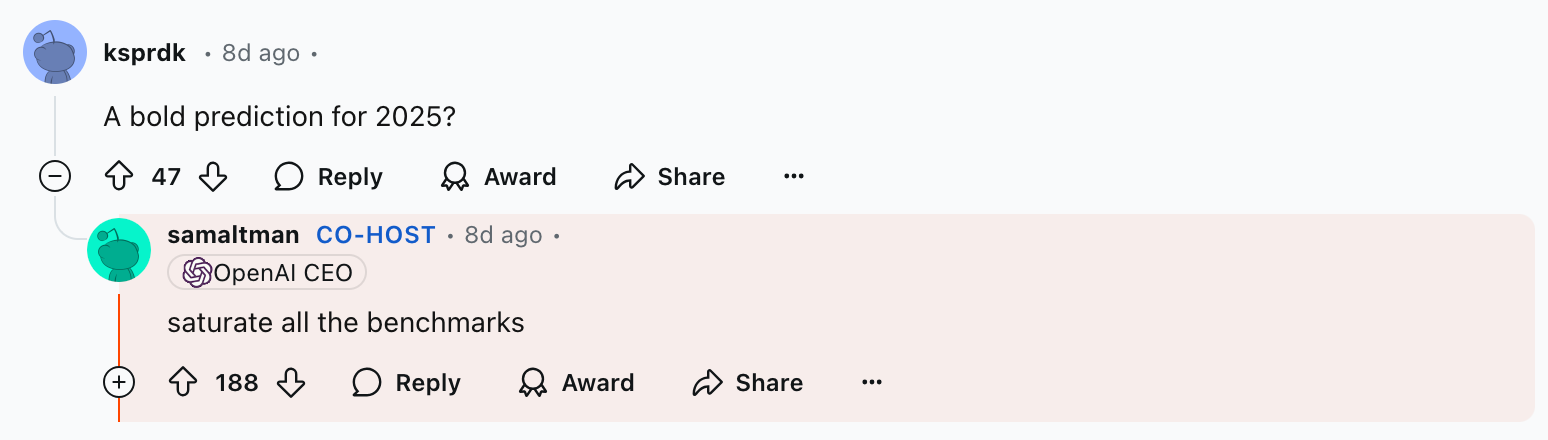在本篇博文中,我将详细讲解如何用C#实现一个PDF转Word工具。这款工具基于Aspose.PDF库,实现PDF文件转为Word(DOC/DOCX)格式的功能,并通过用户友好的界面和状态提示提升用户体验。希望通过这篇文章帮助大家理解软件的实现流程,并轻松掌握PDF到Word的转换技术。
目录
- 项目介绍
- 技术选型
- 代码结构
- 1. 文件选择和转换功能
- 2. 启动转换任务
- 3. 执行PDF转Word的核心逻辑
- 4. 状态指示灯的实现
- 5. 其他界面事件的响应
- 界面效果
项目介绍
该工具的功能包括:
- PDF转Word:将PDF文件转为可编辑的Word文档(DOC或DOCX格式)。
- 格式识别模式:支持将文本按流式布局或文本框布局输出,保留PDF原有的版面结构。
- 状态指示灯:实时显示转换过程状态,避免重复操作。
- 用户友好界面:简化操作,适合各类用户使用。
技术选型
- Aspose.PDF库:Aspose.PDF是一个功能强大的PDF处理库,可高效地实现PDF文档到Word格式的转换,且支持多种导出模式。
- Sunny.UI库:用于构建用户界面。它提供了丰富的UI控件,能够快速创建现代化的WinForms界面。
- C#多线程:通过异步编程防止界面卡顿,提升用户体验。
代码结构
项目代码分为以下几个部分:
- 文件选择和转换功能
- 转换状态指示
- 用户选择转换模式
- 定时器闪烁效果
1. 文件选择和转换功能
用户通过界面选择要转换的PDF文件。以下是选择PDF文件的代码:
private void uiButton2_Click(object sender, EventArgs e)
{
OpenFileDialog openFileDialog1 = new OpenFileDialog();
openFileDialog1.Title = "请选择一个PDF文档";
openFileDialog1.Multiselect = false;
openFileDialog1.Filter = "PDF文档 (*.pdf)|*.PDF";
if (openFileDialog1.ShowDialog() == DialogResult.OK)
{
string fileName = openFileDialog1.FileName;
uiTextBox1.Text = fileName; // 将文件路径显示到文本框中
}
}
2. 启动转换任务
用户点击“转换”按钮后,会触发转换事件 uiButton1_Click。此时禁用按钮,防止用户重复点击。
private async void uiButton1_Click(object sender, EventArgs e)
{
if (string.IsNullOrEmpty(uiTextBox1.Text))
{
MessageBox.Show("请选择PDF文档");
return;
}
// 禁用按钮防止重复点击
uiButton1.Enabled = false;
uiButton2.Enabled = false;
timer1.Start(); // 启动闪烁定时器
try
{
await ConvertWordToImagesAsync(); // 执行异步转换任务
MessageBox.Show("转换完成");
}
catch (Exception ex)
{
MessageBox.Show($"转换失败:{ex.Message}");
}
finally
{
timer1.Stop();
uiLight1.OnColor = System.Drawing.Color.Lime;
uiButton1.Enabled = true;
}
}
这个方法中用到了await,将转换任务放在后台线程中执行,防止主线程被阻塞。
3. 执行PDF转Word的核心逻辑
ConvertWordToImagesAsync方法完成PDF到Word的转换操作。根据用户选择的输出模式,将PDF保存为DOC或DOCX文件:
private Task ConvertWordToImagesAsync()
{
return Task.Run(() =>
{
Document pdfDocument = new Document(uiTextBox1.Text);
DocSaveOptions saveOptions;
FileInfo file = new FileInfo(uiTextBox1.Text);
string wordPath = Path.GetDirectoryName(file.FullName);
string fileNameWithoutExtension = Path.GetFileNameWithoutExtension(file.Name);
// 设置保存选项
if (uiRadioButton1.Checked) // 流式布局
{
saveOptions = new DocSaveOptions
{
Format = DocSaveOptions.DocFormat.DocX,
Mode = DocSaveOptions.RecognitionMode.Flow
};
wordPath = Path.Combine(wordPath, $"{fileNameWithoutExtension}.docx");
}
else if (uiRadioButton2.Checked) // 文本框布局
{
saveOptions = new DocSaveOptions
{
Format = DocSaveOptions.DocFormat.DocX,
Mode = DocSaveOptions.RecognitionMode.Textbox
};
wordPath = Path.Combine(wordPath, $"{fileNameWithoutExtension}.docx");
}
pdfDocument.Save(wordPath, saveOptions); // 保存为Word文档
});
}
通过DocSaveOptions类设置保存格式和布局模式(流式或文本框布局),使输出Word文档在排版上更贴近原始PDF。
4. 状态指示灯的实现
在转换期间,指示灯闪烁以提示用户操作正在进行,转换完成后指示灯显示绿色:
private void timer1_Tick(object sender, EventArgs e)
{
uiLight1.OnColor = isBlinkOn ? System.Drawing.Color.Lime : System.Drawing.Color.Red;
isBlinkOn = !isBlinkOn;
}
5. 其他界面事件的响应
界面中包含一些非核心但实用的功能,比如文本框内容变化触发事件、不同模式选择事件等:
private void uiRadioButton4_CheckedChanged(object sender, EventArgs e)
{
// 响应模式选择的代码逻辑
}
界面效果

软件下载地址:点击。